手把手教你学Excel第01课-Excel概述
本篇内容结构如下:
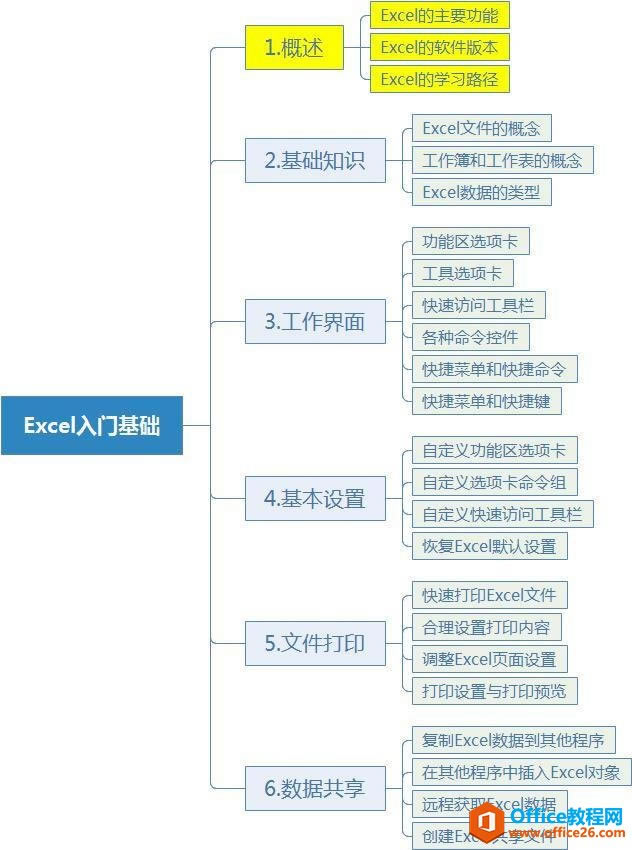
1. 概述
Microsoft Excel是Microsoft(微软公司)为使用Windows和Apple Macintosh操作系统的电脑编写的一款电子表格软件。
1.1 主要功能
Excel的主要功能就是进行数据处理。它作为数据处理的工具,拥有强大的计算、分析、传递和共享功能,可以帮助我们将繁杂的数据转化为信息。
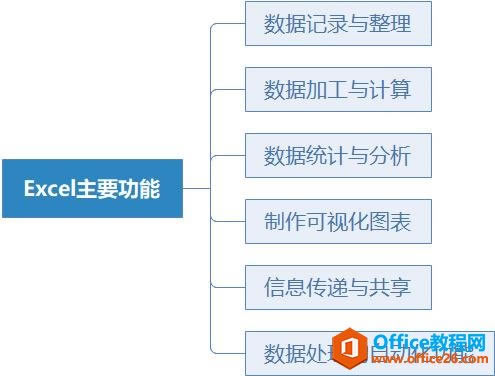
Excel的功能树
数据记录与整理
在一个Excel文件中可以存储许多独立的表格,我们可以把一些不同类型但是有关联的数据存储到一个Excel文件(工作簿)中,这样不仅可以方便整理数据,还可以方便我们查找和应用数据。后期还可以对具有相似表格框架,相同性质的数据进行合并汇总工作。
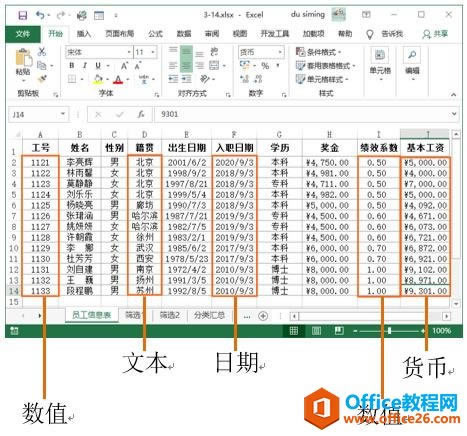
Excel可以将不同类型的数据存储在一张表格中
将数据存储到Excel后,我们可以使用该软件围绕表格制作与使用而开发的一系列功能(大到表格视图的精准控制,小到一个单元格格式的设置)。
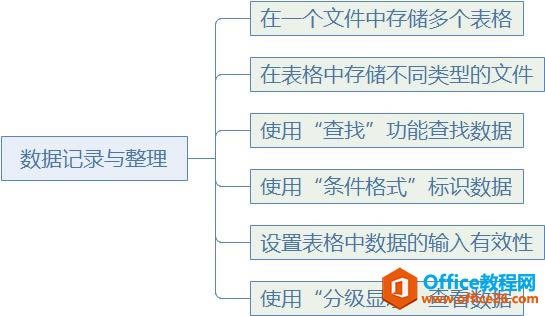
?
例如,如果需要查看或应用数据:
- 可以利用Excel中提供的查找功能快速定位到需要查看的数据;
- 可以使用条件格式功能快速标识出表格中具有指定特征的数据,而不必肉眼逐行识别;
- 可以使用数据有效性功能限制单元格中可以输入的内容范围;
- 对于复杂的数据,还可以使用分级显示功能调整表格的阅读方式,既能查看明细数据,又可获得汇总数据。
数据加工与计算
在现代办公中对数据的要求不仅仅是存储和查看,很多时候是需要对现有的数据进行加工和计算。例如,每个月我们会核对当月的考勤情况、核算当月的工资、计算销售数据等。此时,可以使用Excel公式和函数等来对数据进行计算。
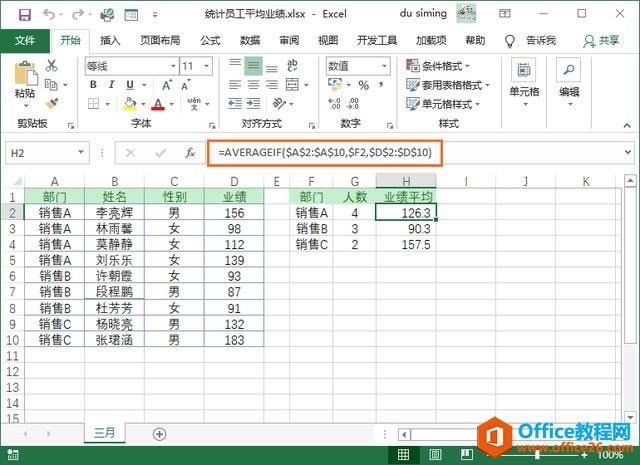
使用函数计算员工的平均业绩
数据统计与分析
要从大量的数据中获得有用的信息,仅仅依靠计算是不够的,还需要用户沿着某种思路运用对应的技巧和方法进行科学的分析,展示出需要的结果。例如。
- 排序、筛选、分类汇总数据:排序、筛选、分类汇总是最简单、也是最常见的数据分析工具,使用它们能对表格中的数据做进一步的归类与统计。比如,对销售数据进行各方面的汇总,对销售业绩进行排序;根据不同条件对各销售业绩情况进行分析;根据不同条件对各商品的销售情况进行分析;根据分析结果对未来数据变化情况进行模拟,调整计划或进行决策等。
- 使用函数分析数据:部分函数也可用于数据分析的,例如,对商品分期付款决策分析。
- 使用数据透视表:数据透视图表是分析数据的一大利器,只需几步操作便能灵活透视数据的不同特征,变换出各种类型的报表。
- 使用外部数据库文件:在使用Excel进行工作的时候,不但可以使用工作簿中的数据,还可以访问外部数据库文件。使用外部数据库文件最大的优点是用户通过执行导入和查询,能够在Excel中使用软件提供的工具对外部数据进行处理和分析。
- 使用Excel进行模拟分析:模拟分析,又称为假设分析或What-if分析,它主要是基于现有的模型,在影响最终结构的诸多因素中进行测算和分析。在Excel中,提供了多项功能支持类似的分析,例如模拟运算表、方案管理。
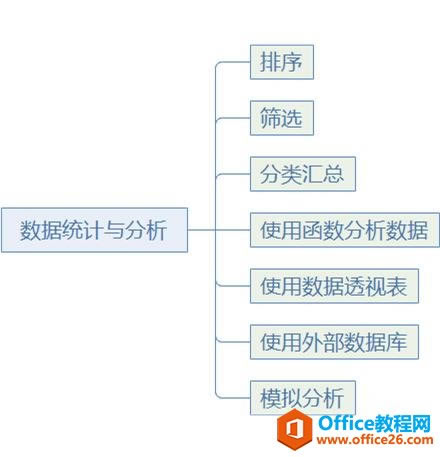
?
制作可视化图表
当我们需要将大量向别人展示或者显示数据结果的时候,为了使数据更加清晰,易懂,可以通过图表来呈现。例如:
- 想要表现一组数据的变化过程,用一条拆线或曲线;
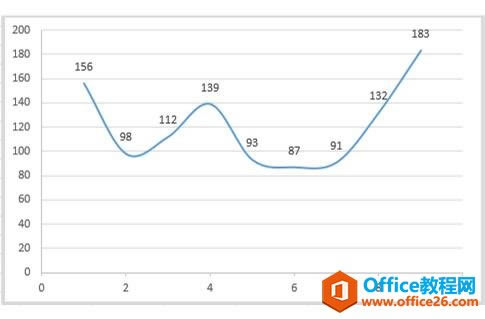
?
- 想要表现多个数据的占比情况,用多个不同大小的扇形来构成一个圆形;
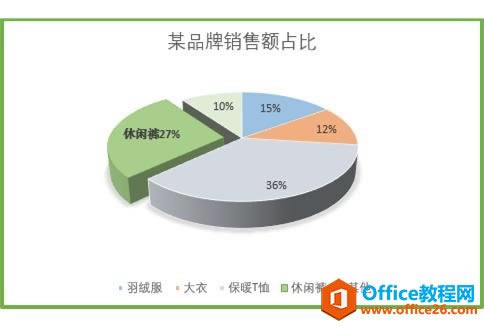
?
- 想比较一系列数据并关注其变化过程,用多个柱形图来表示。
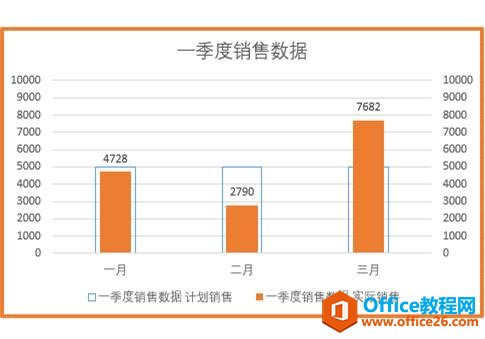
?
数据处理的自动化功能
虽然Excel自身的功能已经能够满足绝大部分用户的需求,但对小众用户的高数据计算和分析需求,Excel也没有忽视,它内置了VBA编程语言,允许用户可以定制Excel的功能,开发出适合自己的自动化解决方案。
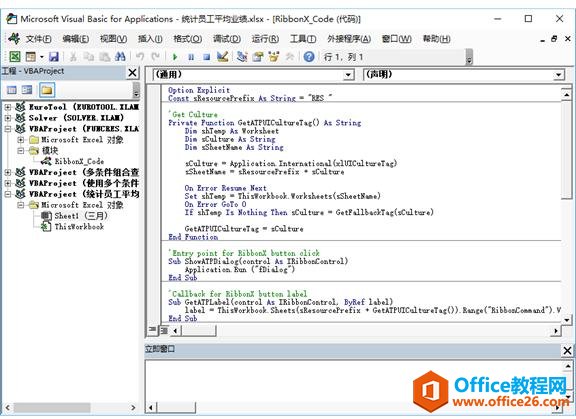
?
同时,还可以使用宏语言将经常要执行的操作过程记录下来,并将此过程用一个快捷键保存起来。在下一次进行相同的操作时,只需按下所定义的宏功能的相应快捷键即可,而不必重复整个过程。
1.2 软件版本
历史版本
Excel 诞生于1985年,之后几乎每几年都会发布一个版本。截止目前,Excel 已经更新发布了Excel 1.0、Excel 1.5、Excel 2.1、Excel3.0、Excel 4.0、Excel 95、Excel 97、Excel 98、Excel 2000、Excel2003、Excel 2007、Excel 2013、Excel 2016、Excel 2019、office365等诸多版本。不同的版本,在界面、功能和使用技巧上都有或多或少的差异。
下图所示为Excel 2019的主要新增功能。
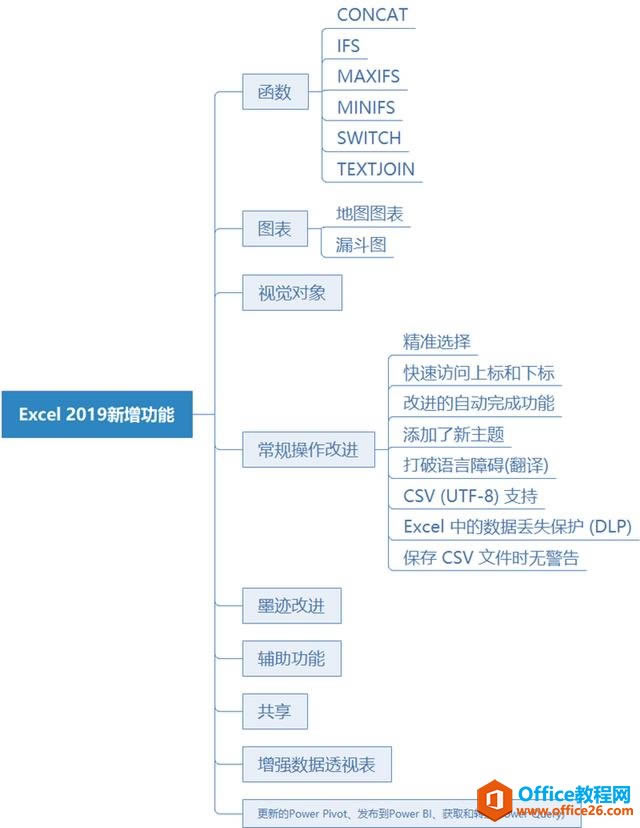
目前Excel 2019只能在Windows 10系统上运行
常用版本
虽然Excel每一次更新迭代都带来新的功能,让Excel 的处理水平不断跃升。但目前人们常用的版本,却不是最新的Excel 2019版本,而是版本更低一些的Excel 2016、2013、2010,甚至更低的Excel 2007和2003版。
许多人固执地坚守着低版本的Excel软件,原因无非有三点,一是对旧版本软件的熟悉;二是对Excel功能需求的有限;三就是考试需要。

Excel 2016
版本选择
就功能方面而言,最新Excel版本会比较强大,包括打开速度,使用流畅度,以及存储大小都会有很大的优势。
但Excel从07、10版本以后其功能实际上就基本定型了,后续版本的只是进行小的修补。准确来说Excel 07版应该是个过渡版,而Excel 10版是一个功能相对完备的正式版,但比较Excel 2007功能也没有太多变化。所以综合来看,对于应用要求较专业的用户而言,选择Excel版本时,肯定是最新版的好点,但是如果用于学习Excel知识和操作,使用07或者10版也可以,只要通过学习掌握了Excel的基础操作,无论使用什么版本的Excel都不会有太大的困难。
1.3 学习路径
学习Excel入门容易深入难。新手用户虽然可以通过观看视频,阅读资料初步掌握Excel的基础操作,但要进一步深入学习Excel的进阶内容,则需要投入大量的精力和时间。
Excel发展至今,其功能庞大,内容复杂,使得极少有人能够精通它的全部操作。普通用户只要能够掌握其5%左右的操作,就可以称之为“高手”了。以Excel函数为例,Excel中光函数的数量就有400多个,光是掌握所有函数的格式,对于一般用户而言就是一项非常艰巨的任务。
因此,在开始学习Excel之前,我们通常要做的第一件事情,就是根据自己的工作(或学习)需求,确定自己需要学习的范围。
然后,就是明确一个系统学习Excel的路径。通常,系统地学习Excel软件,可以参考下图所示的路径。
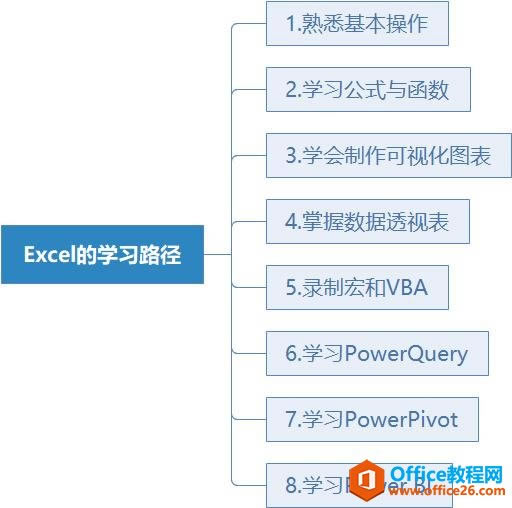
从零开始学习Excel的路径
熟悉Excel基本操作
简单地说,就是掌握Excel界面中各种工具栏、菜单和快捷键的操作,并养成高效使用Excel软件的习惯。
这一步是学习Excel的基础,如下图所示。
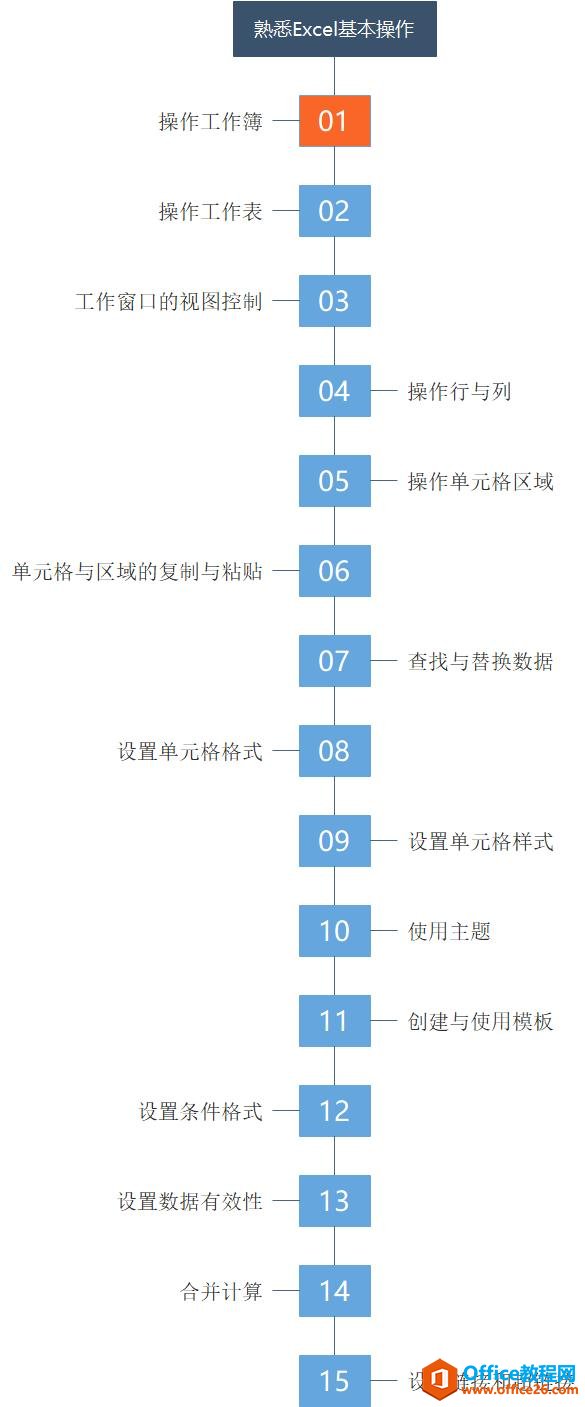
Excel的基本操作是每个用户都需要掌握的
学习Excel公式与函数
学习Excel函数,没必要所有函数都学习,除了最基本的统计、求和和查找函数以外,还需要学会函数之间的嵌套。这些都掌握了以后,还可以根据自己的工作需要学习一些和工作相关的函数、数组函数。
下图所示为在学习公式与函数中需要掌握的知识。
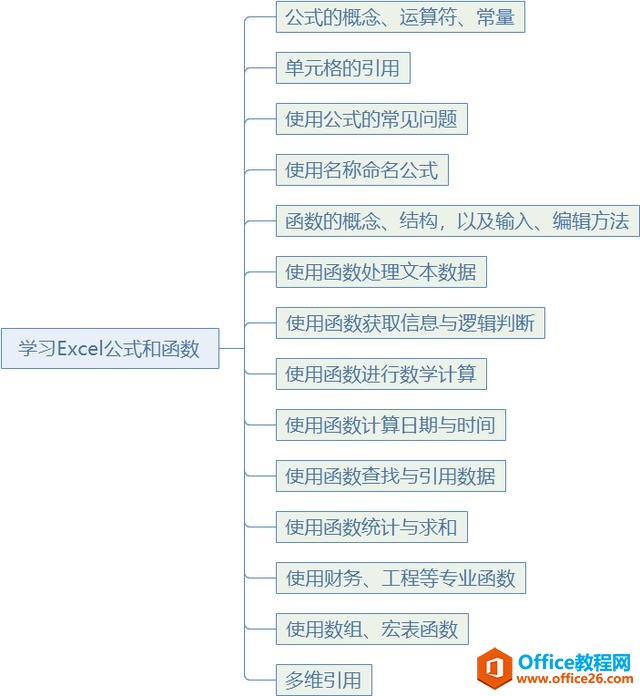
学习Execl函数中需要掌握的内容
学会制作可视化图表
在Excel中,用户可以绘制各种各样的图形和图表。用户只要掌握绘制图表的一些基本原理,再参考一些优秀的设计,就可以创造出效果不错的图表。
下图所示为学习用制作图表时,需要掌握的内容。

制作Excel图表时需要掌握的内容
掌握数据透视表
当我们完成以上步骤的学习以后,要进一步地提升工作效率,就需要掌握数据透视表。Excel数据透视表常用于快速汇总数据。它在许多方面都能大大提升工作效率。是Excel高手的必备技能之一。
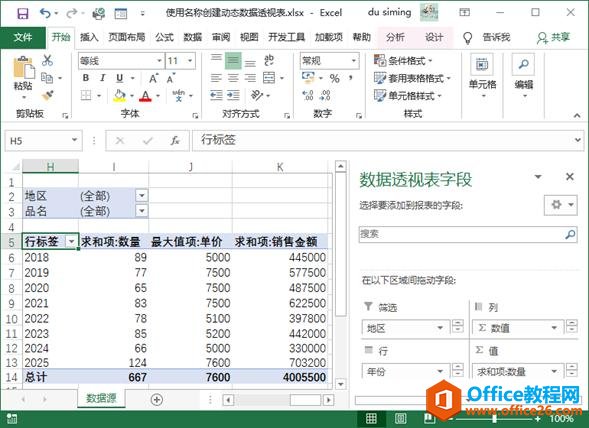
?
录制宏和VBA
当我们需要在Excel中重复执行相同的操作时,可以通过录制宏并自定义快捷键来实现。例如:
- 批量修改格式;
- 批量完成打印;
- 制作炫目视觉效果(图表、动画);
- 管理项目及同步内容。
而当我们要在Excel中实现一些特殊的自定义功能时,就需要学习VBA了。VBA的基本语法并不,但它同样入门容易深入难。越往深处研究你就越能发现它的博大精深。
学习PowerQuery
PowerQuery是PowerBI的一个组件,在Excel 2010和Excel2013中以官方插件的形式出现。在Excel 2016以上版本中则内置在Excel功能中,可以直接使用。PowerQuery通过简化数据发现、访问和合作操作,增强商业智能自助服务体验。在学习PowerQuery的过程中,你可能要学习一门新的语言——M语言。
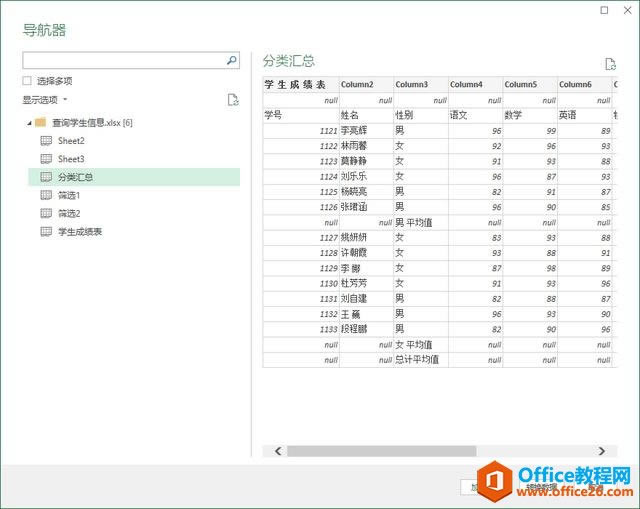
?
学习PowerPivot
当我们学习了PowerQuery后,还需要继续学习PowerPivot,它也是PowerBI的一个组件。PowerPivot就像它的名字一样,是数据透视表的加强版。同时,它又有点像数据库,需要创建表之间的关系,有主键和外键,在处理大量数据时有比Excel更快的速度。
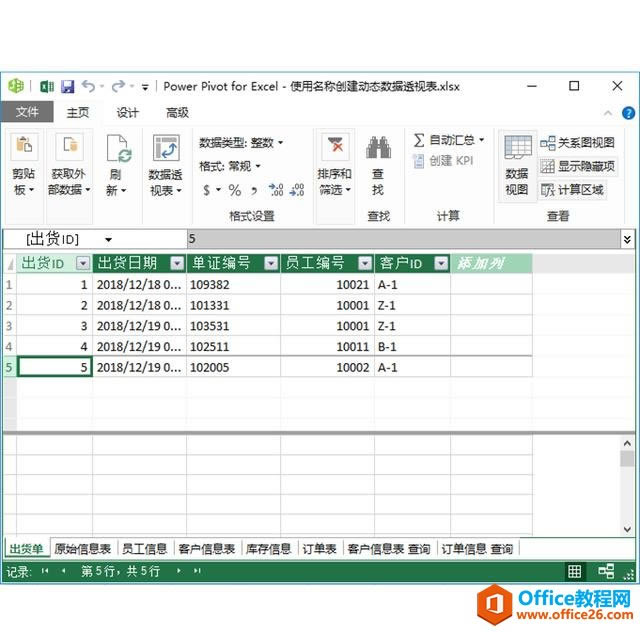
?
学习Power BI
当我们学习了PowerQuery和PowerPivot后,还可以进一步学习PowerBI。PowerBI包括PowerQuery、PowerPivot、PowerView、PowerMap几个组件。主要用于数据的可视化。
……